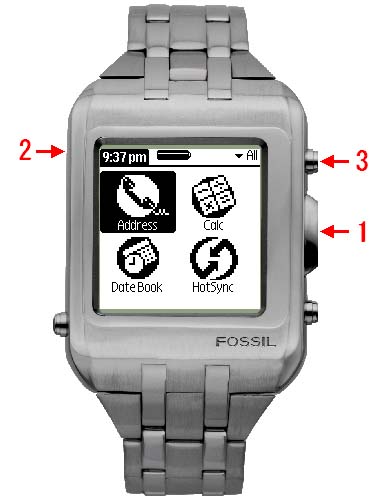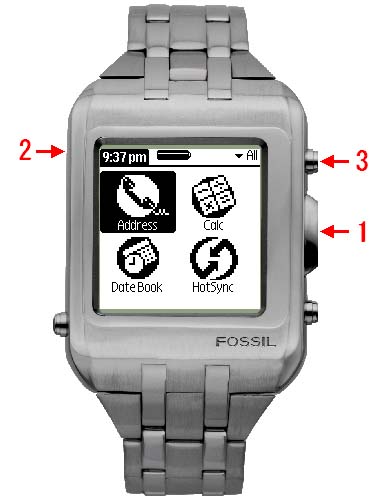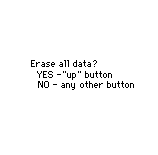リセットの方法
WristPDAが何らかの原因でフリーズ(動作しなくなる状態)してしまった場合、リセットが必要になります。
リセットには3つの種類があります。
このリセットとその方法について説明します。
ソフトリセット
通常時計の左側面上にあるリセットボタンをクリップの先などで押すとソフトリセットがかかります。大抵のトラブルはこれで解決することが多く、まず最初に試してみるリセット方法です。
ほとんどの場合、これで復旧すると思います。
このソフトリセットの場合、アドレスデータ等の個人のデータやインストールしたアプリケーションは消えません。
また、アプリケーションによっては専用ドライバーをインストールする場合などにソフトリセットを要求されることがあります。
大抵の場合は画面にRESET等のボタンが表示され、それをタップすることによりリセットがかかりますが、もしアプリケーション側がソフトリセットをしてくださいという意味のメッセージを表示した場合には、時計の左側面上にあるリセットボタンを押してソフトリセットをしてください。
ソフトリセットの場合はどのボタンも押さずにリセットボタンだけを押してください。
このソフトリセットでももとに戻らない場合、次に述べる上ボタンリセットを試してみます。
上ボタンリセット
ソフトリセット時にはインストールされているすべてのアプリケーションの初期化処理等が行われています。
上ボタンリセットではこのアプリケーションの初期化処理をすべてスキップします。
初期化の段階でのトラブルが原因でソフトリセットができなくなっているのであれば、この上ボタンリセットで回避できます。
しかし初期化をすべてスキップしてしまうので、いくつかのアプリケーションは正常に動作しなくなってしまいます。例えていえば上ボタンリセットは Windows の SafeMode のようなものです。
従って、上ボタンリセットで運良く立ち上がった場合は、問題のありそうなアプリケーションを消去して、最後にもう一度ソフトリセットをかけることを忘れないでください。
この上ボタンリセットでも復旧しない場合、最後の手段ハードリセットになります。
実際の上ボタンリセットの方法を以下にまとめます。
- 3の上ボタンを2秒以上押しながら2のリセットボタンをクリップの先などで押します。
- 初期画面が現れたら上ボタンを離します。
ハードリセット
ハードリセットは工場出荷状態に初期化します。
そのため入力されたデータやインストールしたアプリケーションはすべて消えてしまいます。
こうなる前に定期的なバックアップを心がけましょう。
PalmOSの場合、PCとホットシンクするだけでPC側にデータが残ります。
定期的にPCとホットシンクすることでデータ喪失の被害を最小限にすることができます。
ハードリセットをする場合は以上のことを充分ふまえた上で行なってください。
| 内容 |
ソフトリセット |
ハードリセット |
現在立ち上げているアプリケーションの
一時保管データ(ゲームのスコア等) |
消える |
消える |
アドレス帳/スケジュール/ToDo
などのデータベースファイル |
消えない |
消える |
| インストールしたアプリケーション |
消えない |
消える |
| HotSync時のユーザー名 |
消えない |
消える |
それでは実際のハードリセットの方法を以下にまとめます。
- 1のロッカーキーを押しながら2のリセットボタンをクリップの先などで押します。
- 1のロッカーキーを押したまま、2のリセットボタンを離します。(ここがポイントです。タイミングが違うとハードリセットがかかりません)
- 画面にロゴが表示されたら1のロッカーキーを放します。
- 画面に以下のメッセージが表示されますのでハードリセットを実行する場合は3のUPボタンを押します。
- しばらく待つと初期画面が表示されリセット完了です。
免責事項
- 当サイトの内容によって被る損害についてサイト管理者は一切責任を持ちません。自己責任の上で情報を活用してください。
- 記載されている製品名等は各社の登録商標あるいは商標です。
- 一部引用画像は引用元に著作権があります。
- 当サイトの内容、写真等に問題がある場合、info @ pamupamu.com までご連絡ください。できる限りすみやかに対処いたします。
- 説明の便宜上直接リンクがはられている場合があります。不具合がありましたらご連絡ください。
Copyright (C) 2005 by Shigeyuki Seko all right reserved.
最終更新:2005年10月21日 05:42